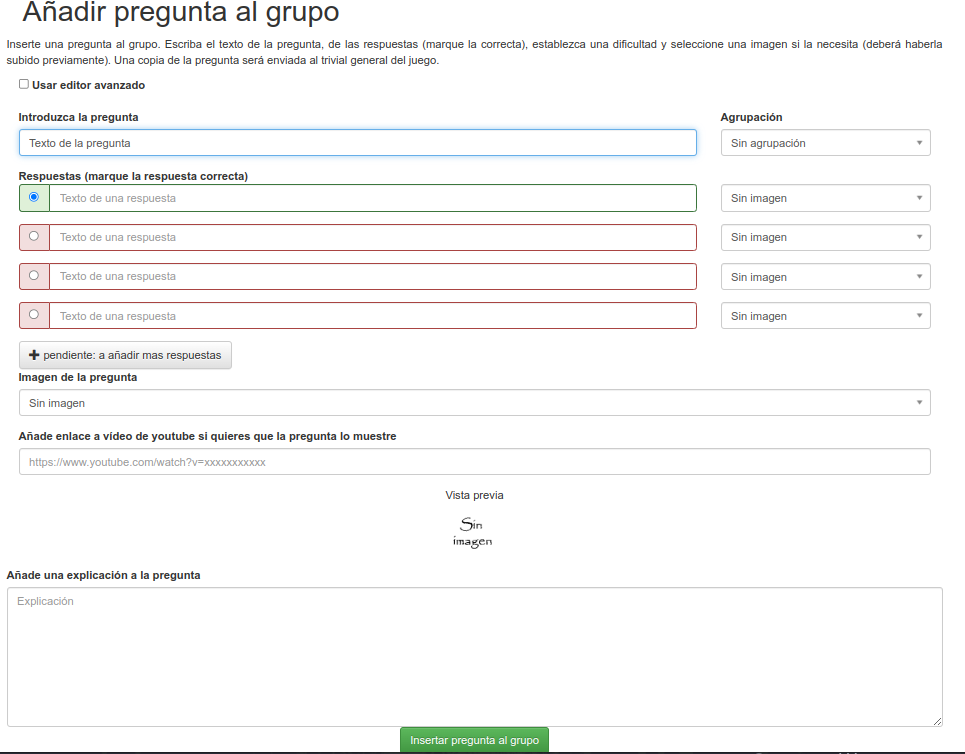Preguntas
Pendiente de terminar
Si antes hemos dicho que los grupos son el núcleo central de nuestras materias podríamos decir que las preguntas son el núcleo central de los grupos ya que trivinet.com fue concebido un juego de preguntas y respuestas que sirviese a docentes y alumnado.
Todo lo relativo a las preguntas lo gestionaremos desde el panel de control del grupo que queramos gestionar y tenemos las siguientes posibilidades:
- Insertar preguntas
- Insertar preguntas de mapa
- Gestionar preguntas del grupo
- Preguntas pendientes de validar
- Coger preguntas de otro grupo
Vamos a ver las distintas posibilidades en este capítulo.
Inserta preguntas
En este apartado vamos a ver como añadir la típica pregunta con varias respuestas. Para ello pulsaremos en Inserta pregunta y accederemos a un formulario como el siguiente:
Elaboración propia
En dónde dice:
- Introduca la pregunta: Campo obligatorio. escribiremos el texto de nuestra pregunta.
- Agrupación: Campo opcional. A la derecha, dónde dice Agrupación, podremos establecer que la pregunta pertenece a una determinada agrupación (de este modo facilitaremos nuestra gestión posterior pues los grupos con muchas preguntas resultan complicados de manejar
- Respuestas: Campo obligatorio. Introduciremos el texto que queremos que tenga cada respuesta. En el botón de radio de su izquierda seleccionaremos cual es la respuesta correcta. En los desplegables de la derecha podemos establecer si la respuesta tiene asociada una imagen.
- Imagen de la pregunta: Campo opcional. Si queremos que en nuestra pregunta además de texto aparezca una imagen la indicaremos aquí.
- Añade enlace a vídeo de youtube si quieres que la pregunta lo muestre: Campo opcional. Si queremos que en la pregunta se vea un vídeo de youtube introduciremos aquí su URL.
- Añade una explicación a la pregunta: Campo opcional. Aunque este campo es opcional lo ideal es que aquí establezcamos una explicación a la pregunta para que así nuestro alumnado pueda posteriormente ver la teoría integrada en la plataforma y, de ese modo, favorecer su aprendizaje.
Por último pulsaremos el botón Insertar pregunta al grupo y ya tendremos una nueva pregunta en nuestro grupo. Por defecto, las preguntas están activas. Posteriormente veremos como desactivarlas.
Insertar preguntas de mapa
xxx
Gestionar preguntas del grupo
xxx
Agrupaciones de preguntas
Como comentábamos con anterioridad cuando un grupo crece en cantidad de preguntas el mismo resulta complejo de gestionar por ello creé las agrupaciones. Las agrupaciones no son mas que un modo lógico de agrupar preguntas.
En mi caso creo una agrupación por cada unidad didáctica así tengo las preguntas ordenadas de ese modo y posteriormente obtengo estadísticas por cada alumno/a y unidad didáctica lo cual me proprociona una información muy valiosa sobre los progresos de cada estudiante.
Para crear una agrupación accederemos a la pantalla que hemos visto anteriormente titulada Gestionar preguntas del grupo y ahí pulsaremos en Crear agrupación. En el formulario ponemos el nombre que queramos darle a la agrupación y, al finalizar, pulsaremos en Guardar.
Podemos añadir preguntas a una agrupación simplemente arrastrándola dentro de ella o bien entrando en la edición de la pregunta y estableciendo ahí a qué agrupación pertenece.
Preguntas pendientes de validar
Los creadores/as y administradores/as de los grupos insertan preguntas directamente en el grupo mientras que los integrantes del grupo sugieren preguntas que requieren ser validadas por un creador/a o administrador/a del grupo para pasar a formar parte del mismo
xxx
Coger preguntas de otro grupo
xxx